Hệ thống thông báo của Android là một trong những tính năng mạnh mẽ nhất của nó, nhưng nhiều người dùng chỉ mới khám phá được một phần nhỏ tiềm năng mà nó mang lại. Với nhịp sống số hối hả, việc kiểm soát luồng thông báo đổ về điện thoại là chìa khóa để duy trì sự tập trung và nâng cao năng suất. Bài viết này sẽ cùng thobaocongnghe.net tìm hiểu năm tính năng thông báo Android ẩn nhưng cực kỳ hữu ích, giúp bạn sắp xếp ngày làm việc hiệu quả hơn, tăng cường năng suất và giảm bớt sự hỗn loạn từ những tiếng “ping” không ngừng nghỉ.
1. Ưu Tiên Thông Báo Quan Trọng Để Không Bỏ Lỡ Điều Thiết Yếu
Không phải tất cả các thông báo đều cần sự chú ý ngay lập tức của bạn. Android cho phép bạn ưu tiên những thông báo quan trọng nhất, đảm bảo các cảnh báo cấp thiết luôn hiển thị ở vị trí hàng đầu. Để thực hiện điều này:
- Nhấn giữ vào một thông báo khi nó xuất hiện.
- Chạm vào tùy chọn “Priority” (Ưu tiên) hoặc một tùy chọn tương tự, tùy thuộc vào phiên bản Android bạn đang sử dụng.
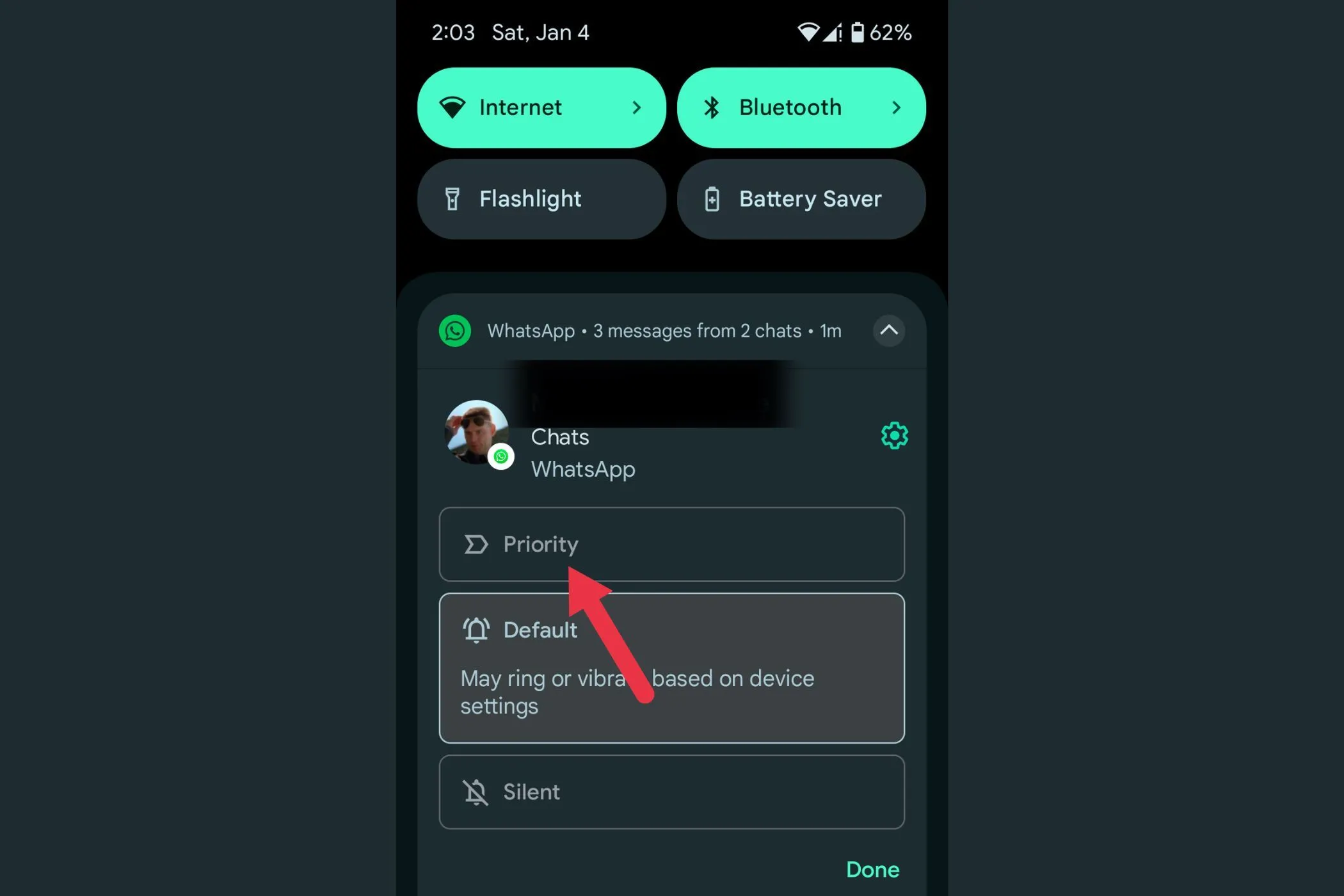 Tùy chọn "Priority" (Ưu tiên) để cài đặt mức độ ưu tiên cho thông báo trên Android
Tùy chọn "Priority" (Ưu tiên) để cài đặt mức độ ưu tiên cho thông báo trên Android
- Xác nhận thay đổi bằng cách chạm vào nút “Apply” (Áp dụng).
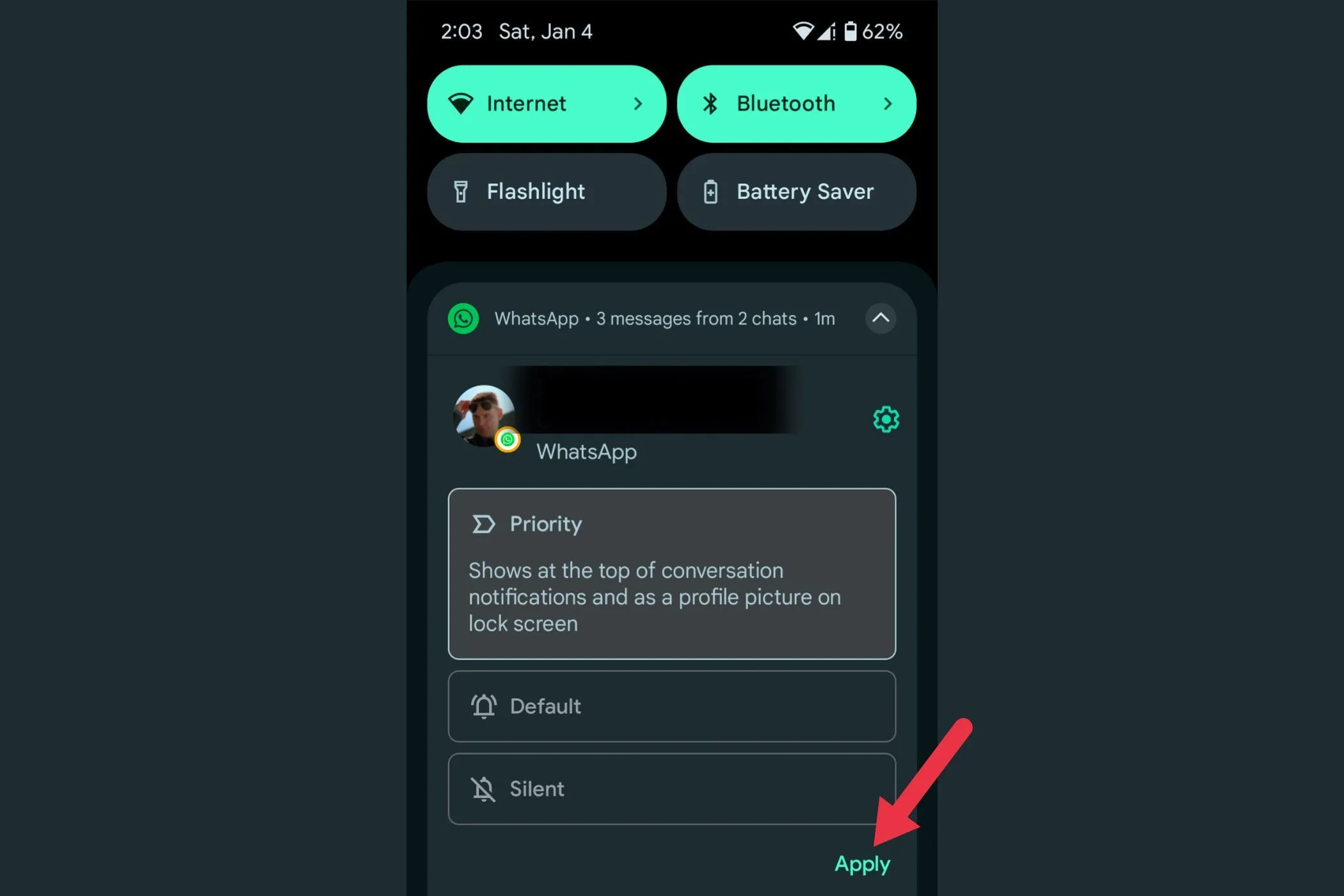 Nút "Apply" (Áp dụng) để lưu cài đặt ưu tiên thông báo trên Android
Nút "Apply" (Áp dụng) để lưu cài đặt ưu tiên thông báo trên Android
Ví dụ, bạn có thể ưu tiên các ứng dụng liên quan đến công việc như Gmail hay Slack, trong khi vẫn giữ các thông báo từ mạng xã hội ở chế độ nền. Tính năng này giúp bạn tập trung vào những điều thiết yếu mà không bị lạc giữa “biển” thông báo không cần thiết.
2. Tạm Ẩn Thông Báo: Xử Lý Sau Mà Không Bị Gián Đoạn
Bạn đã bao giờ nhận được một thông báo vào lúc không thích hợp chưa? Dù bạn đang trong cuộc họp hay tập trung vào một nhiệm vụ, việc tạm ẩn thông báo (Snooze) cho phép bạn xử lý chúng sau mà không làm mất đi sự tập trung. Đây là cách thực hiện:
- Khi một thông báo xuất hiện, hãy tìm biểu tượng tạm ẩn (một chiếc đồng hồ nhỏ) ở góc dưới bên phải của thông báo.
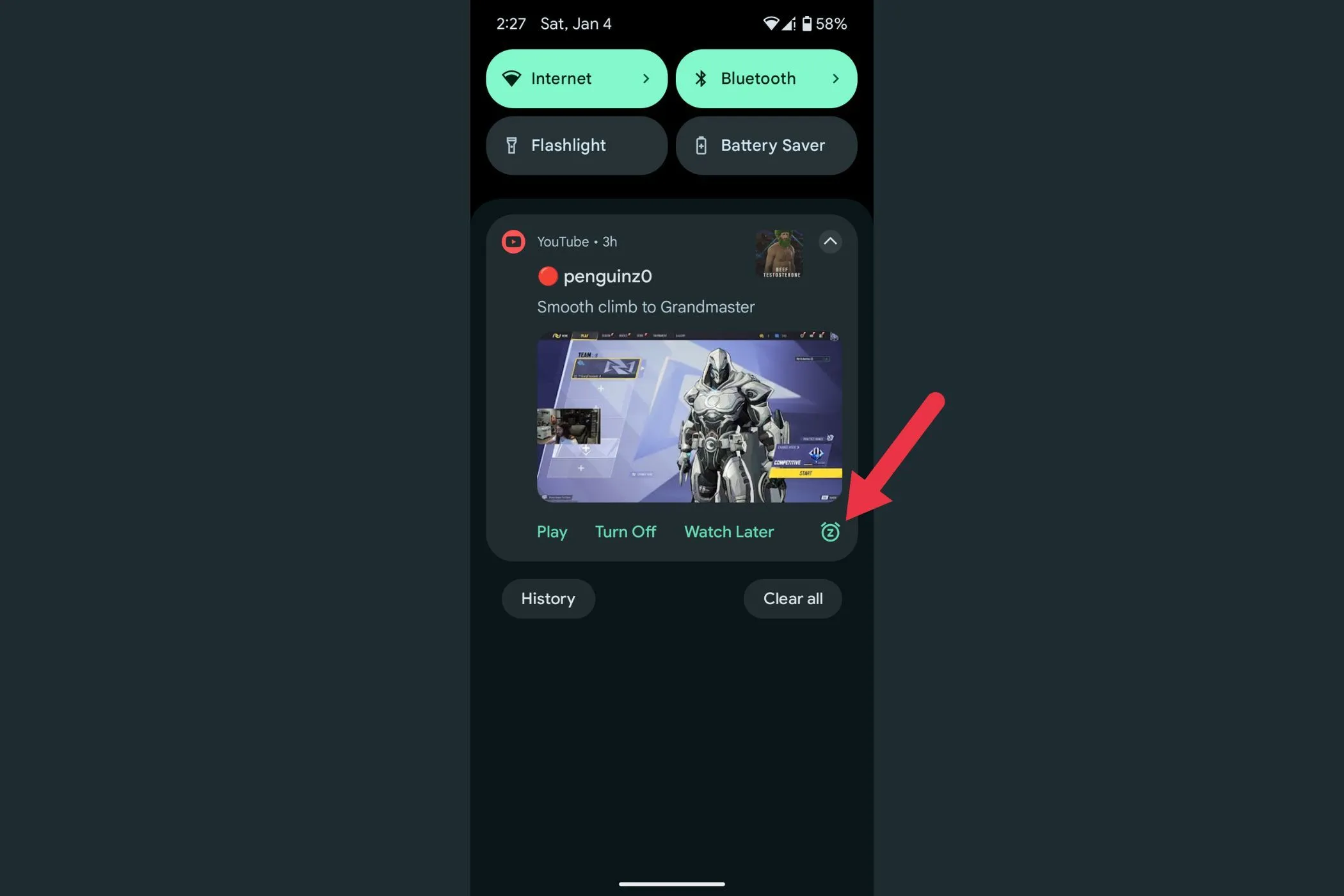 Biểu tượng "Snooze" (Tạm ẩn) hình đồng hồ để trì hoãn thông báo Android
Biểu tượng "Snooze" (Tạm ẩn) hình đồng hồ để trì hoãn thông báo Android
- Chạm vào biểu tượng tạm ẩn để trì hoãn thông báo trong một giờ theo mặc định.
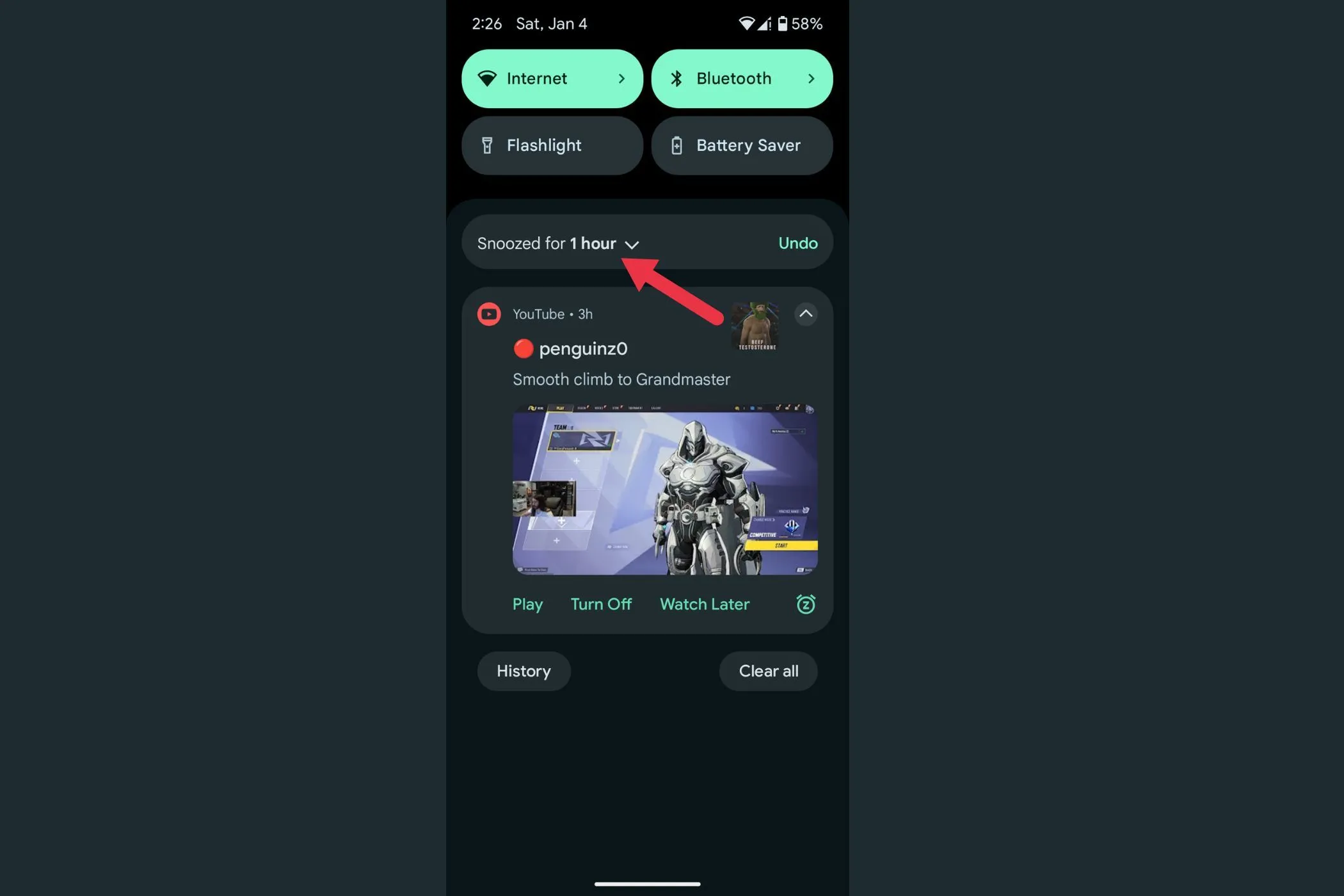 Menu thả xuống để chọn thời gian tạm ẩn thông báo trên Android
Menu thả xuống để chọn thời gian tạm ẩn thông báo trên Android
- Để thay đổi thời gian tạm ẩn, chạm vào mũi tên thả xuống bên cạnh biểu tượng tạm ẩn và chọn giữa 15 phút, 30 phút hoặc 2 giờ.
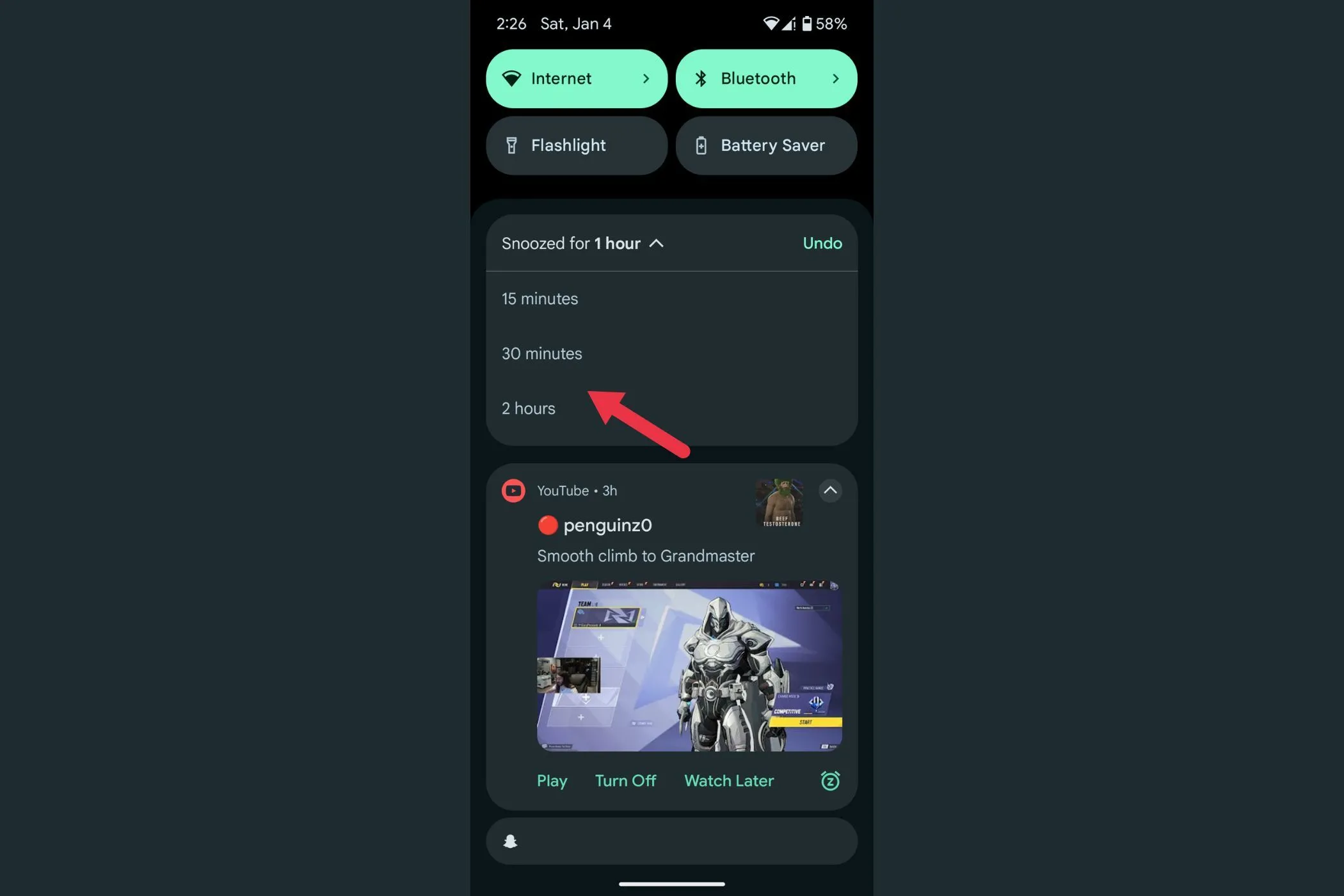 Các tùy chọn thời gian 15 phút, 30 phút, 2 giờ khi tạm ẩn thông báo Android
Các tùy chọn thời gian 15 phút, 30 phút, 2 giờ khi tạm ẩn thông báo Android
Nếu bạn vô tình tạm ẩn một thông báo, bạn có thể hoàn tác ngay lập tức bằng cách chạm vào nút “Undo” (Hoàn tác) xuất hiện.
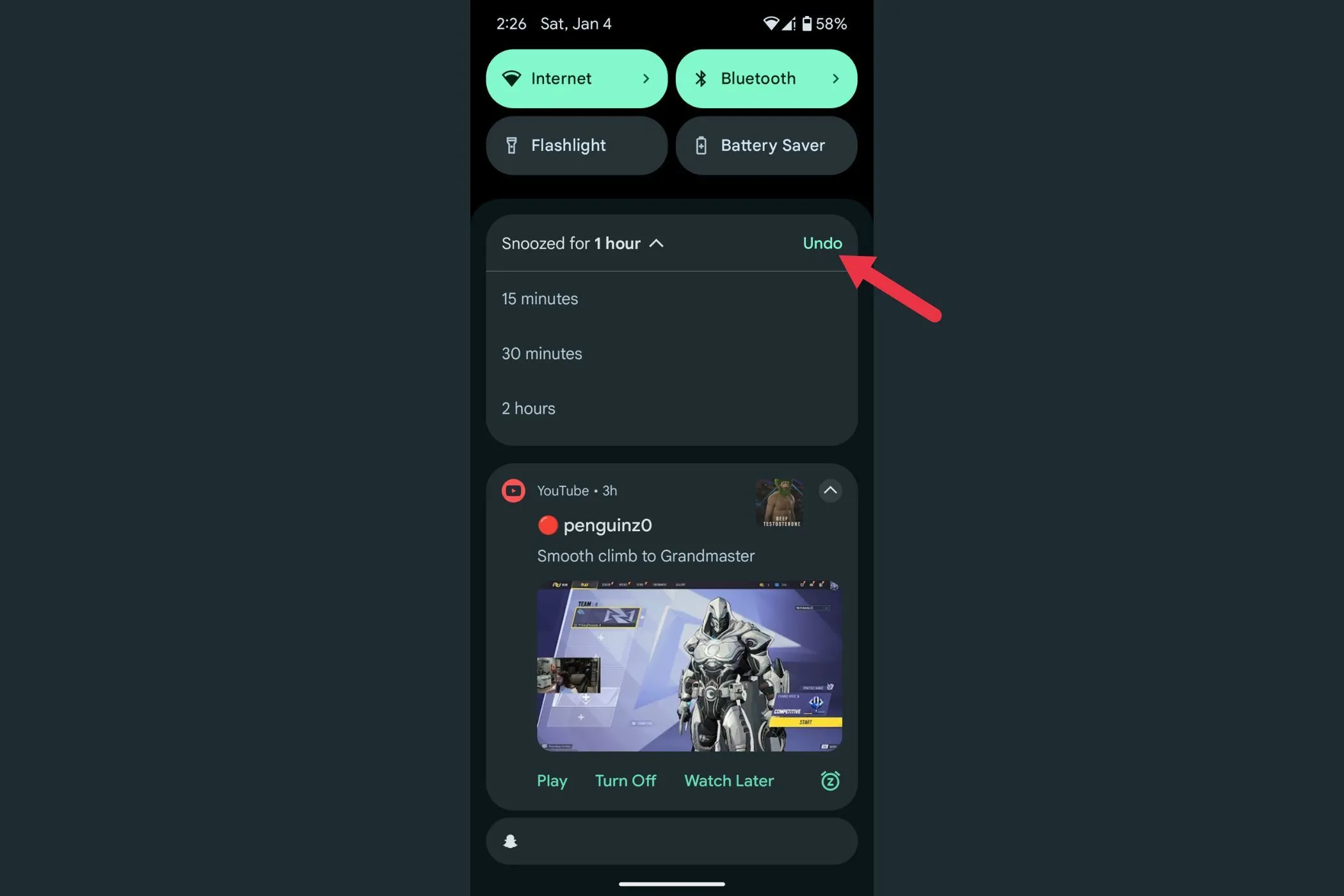 Nút "Undo" (Hoàn tác) để hủy thao tác tạm ẩn thông báo Android
Nút "Undo" (Hoàn tác) để hủy thao tác tạm ẩn thông báo Android
Tính năng này rất hữu ích để quản lý các lời nhắc hoặc cập nhật không quá khẩn cấp. Khi thời gian tạm ẩn kết thúc, thông báo sẽ xuất hiện trở lại, sẵn sàng cho sự chú ý của bạn. Đơn giản và hiệu quả.
3. Khôi Phục Thông Báo Đã Lỡ: Lịch Sử Thông Báo Là “Phao Cứu Sinh”
Chúng ta ai cũng từng vô tình vuốt bỏ một thông báo và sau đó nhận ra đó là điều quan trọng. Thay vì phải cuống cuồng tìm kiếm, bạn có thể sử dụng tính năng Lịch sử thông báo (Notification History) của Android để dễ dàng khôi phục mọi cảnh báo đã bị bỏ qua. Dưới đây là cách bật và sử dụng nó:
- Mở “Settings” (Cài đặt) trên điện thoại của bạn và đi tới mục “Notifications” (Thông báo).
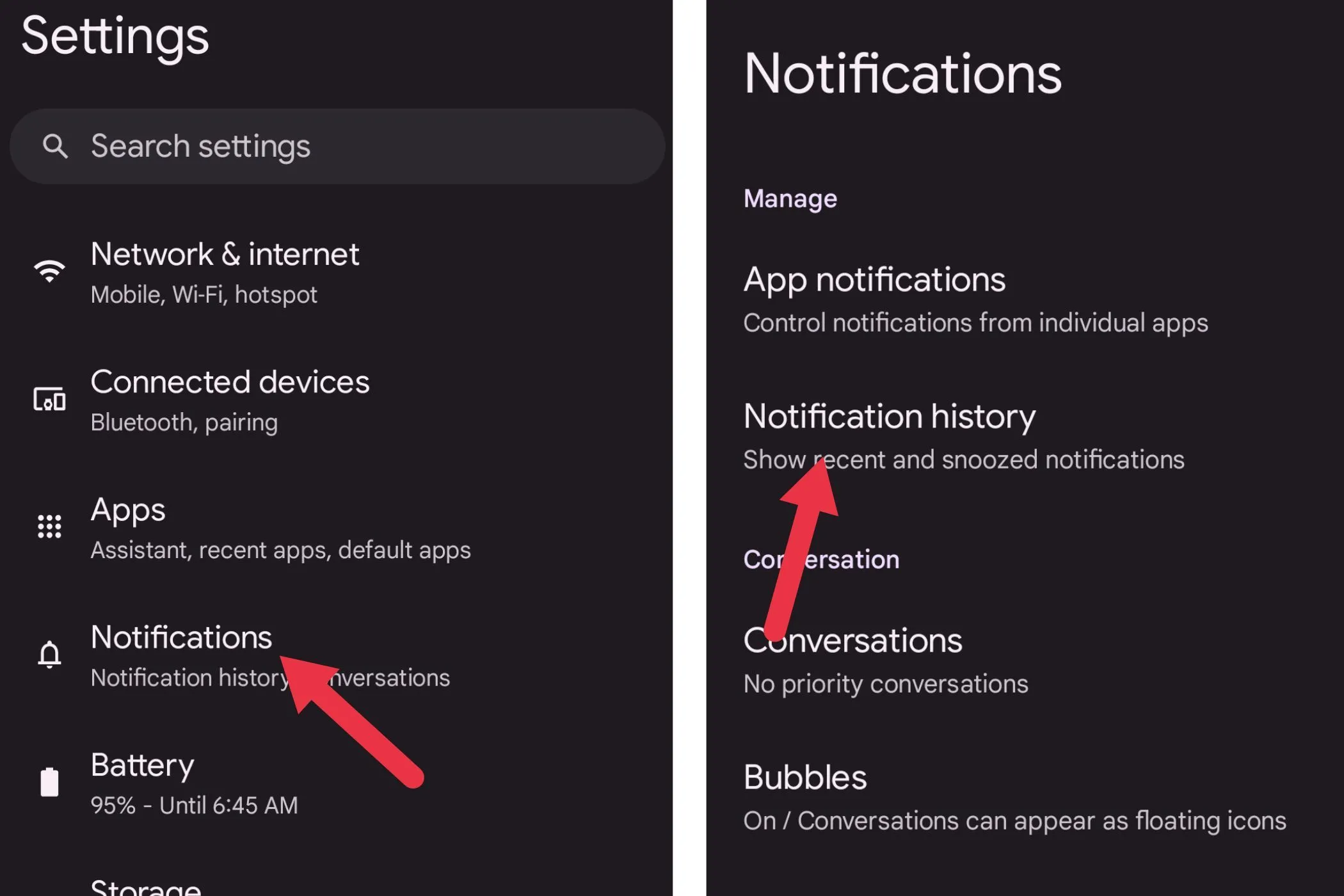 Giao diện cài đặt "Notifications" (Thông báo) để truy cập "Notification History" (Lịch sử thông báo)
Giao diện cài đặt "Notifications" (Thông báo) để truy cập "Notification History" (Lịch sử thông báo)
- Tìm và bật “Notification history” (Lịch sử thông báo).
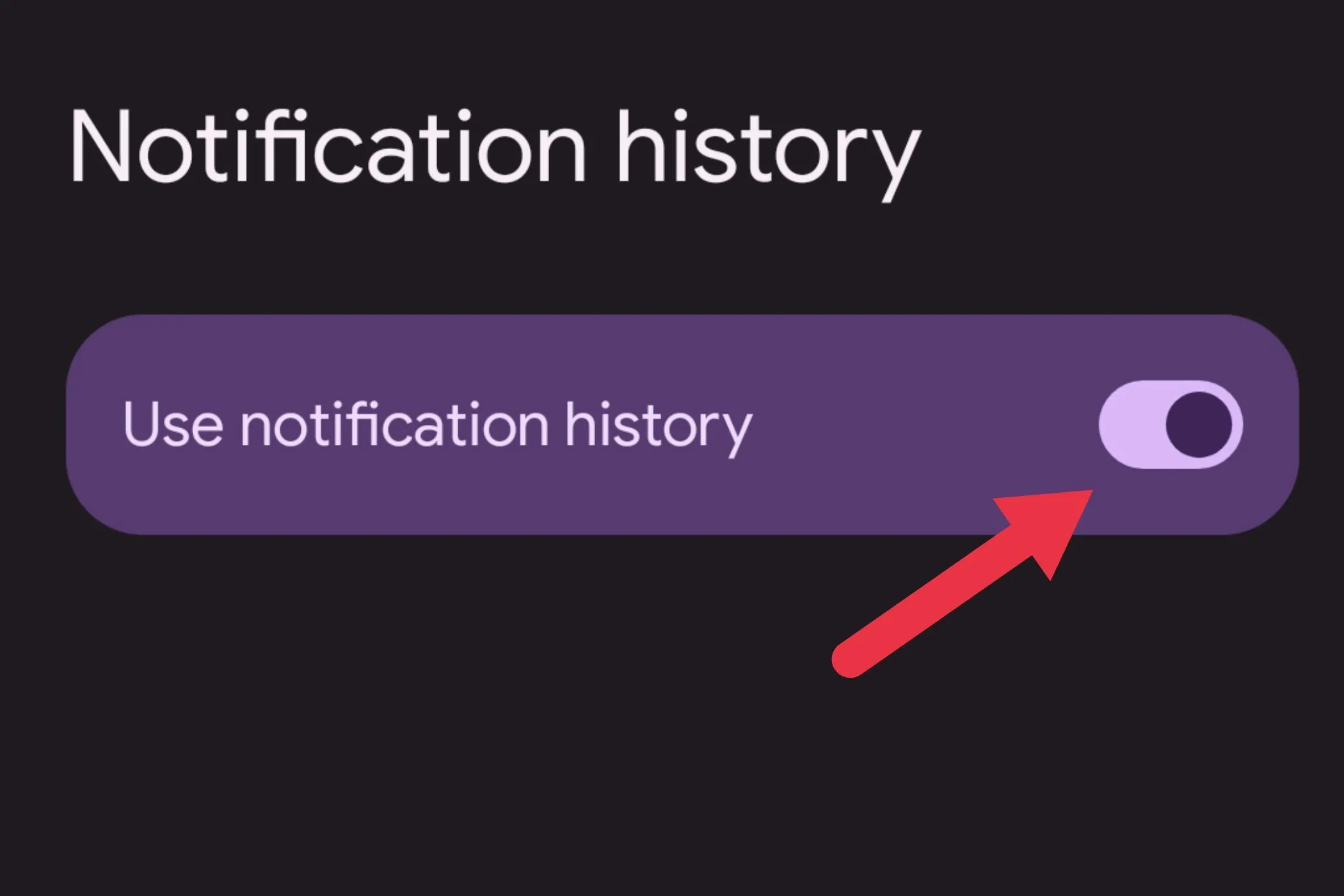 Chuyển đổi để bật hoặc tắt tính năng "Notification History" (Lịch sử thông báo) trên Android
Chuyển đổi để bật hoặc tắt tính năng "Notification History" (Lịch sử thông báo) trên Android
Sau khi tính năng này được bật, mọi thông báo bạn nhận được sẽ được ghi lại ở đây, ngay cả khi bạn đã bỏ qua chúng. Để xem lại các thông báo cũ, chỉ cần quay lại phần Lịch sử thông báo trong cài đặt của bạn. Đây là một cách đơn giản để đảm bảo bạn không bao giờ bỏ lỡ các cảnh báo quan trọng, ngay cả trong những ngày bận rộn.
4. Tùy Chỉnh Thông Báo Ứng Dụng: Loại Bỏ Phiền Nhiễu, Giữ Lại Điều Quan Trọng
Thông báo có thể trở nên khá choáng ngợp, đặc biệt khi các ứng dụng gửi cho bạn những cảnh báo mà bạn không thực sự quan tâm. Đồng thời, bạn có thể không muốn tắt hoàn toàn thông báo vì một số cập nhật thực sự quan trọng. May mắn thay, có một tính năng tiện lợi cho phép bạn tắt các kênh thông báo cụ thể.
Điều này có nghĩa là bạn có thể chặn những thứ như tin nhắn tiếp thị hoặc quảng cáo mà vẫn nhận được các cập nhật quan trọng đối với mình. Đây là một cách tuyệt vời để loại bỏ những “tiếng ồn” mà không bỏ lỡ bất cứ điều gì quan trọng. Dưới đây là cách bạn có thể tùy chỉnh chúng:
- Mở “Settings” (Cài đặt) và chạm vào “Notifications” (Thông báo).
- Chạm vào “App notifications” (Thông báo ứng dụng) để xem danh sách tất cả các ứng dụng của bạn.
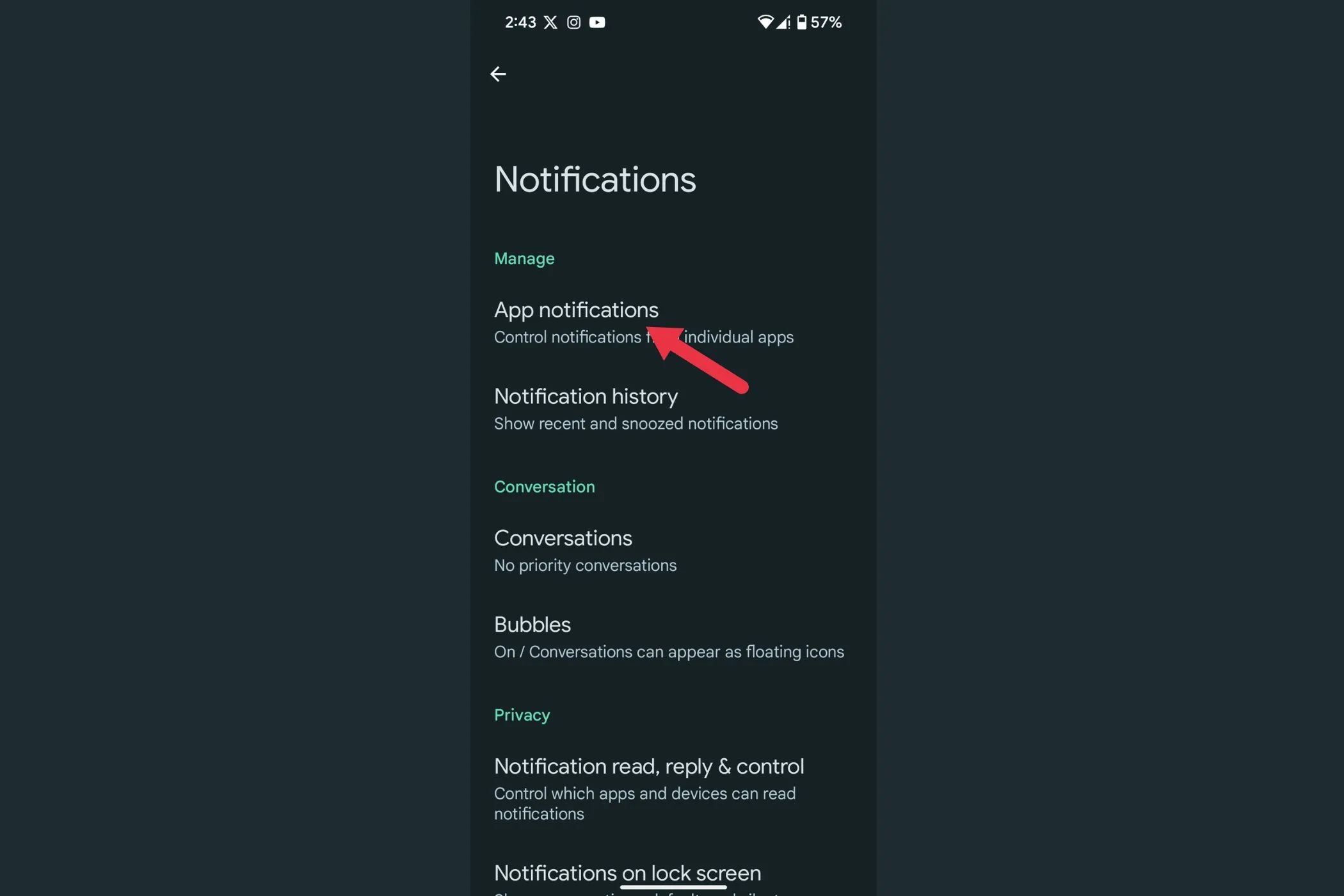 Chọn "App notifications" (Thông báo ứng dụng) trong cài đặt để quản lý thông báo từng ứng dụng
Chọn "App notifications" (Thông báo ứng dụng) trong cài đặt để quản lý thông báo từng ứng dụng
- Chọn ứng dụng bạn muốn quản lý.
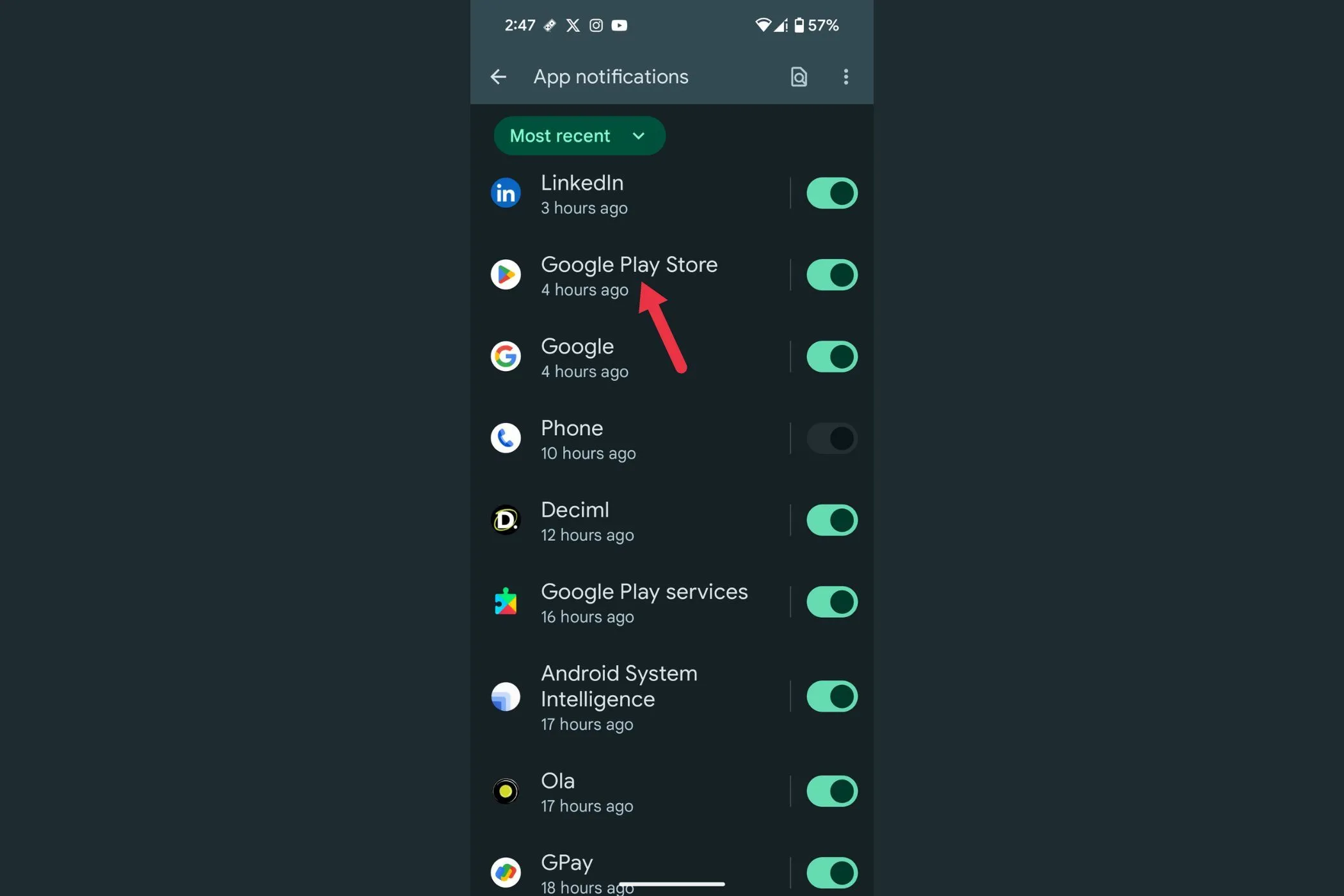 Chọn một ứng dụng cụ thể từ danh sách để tùy chỉnh các kênh thông báo
Chọn một ứng dụng cụ thể từ danh sách để tùy chỉnh các kênh thông báo
- Tắt các danh mục thông báo cụ thể mà bạn không muốn, chẳng hạn như khuyến mãi hoặc cập nhật.
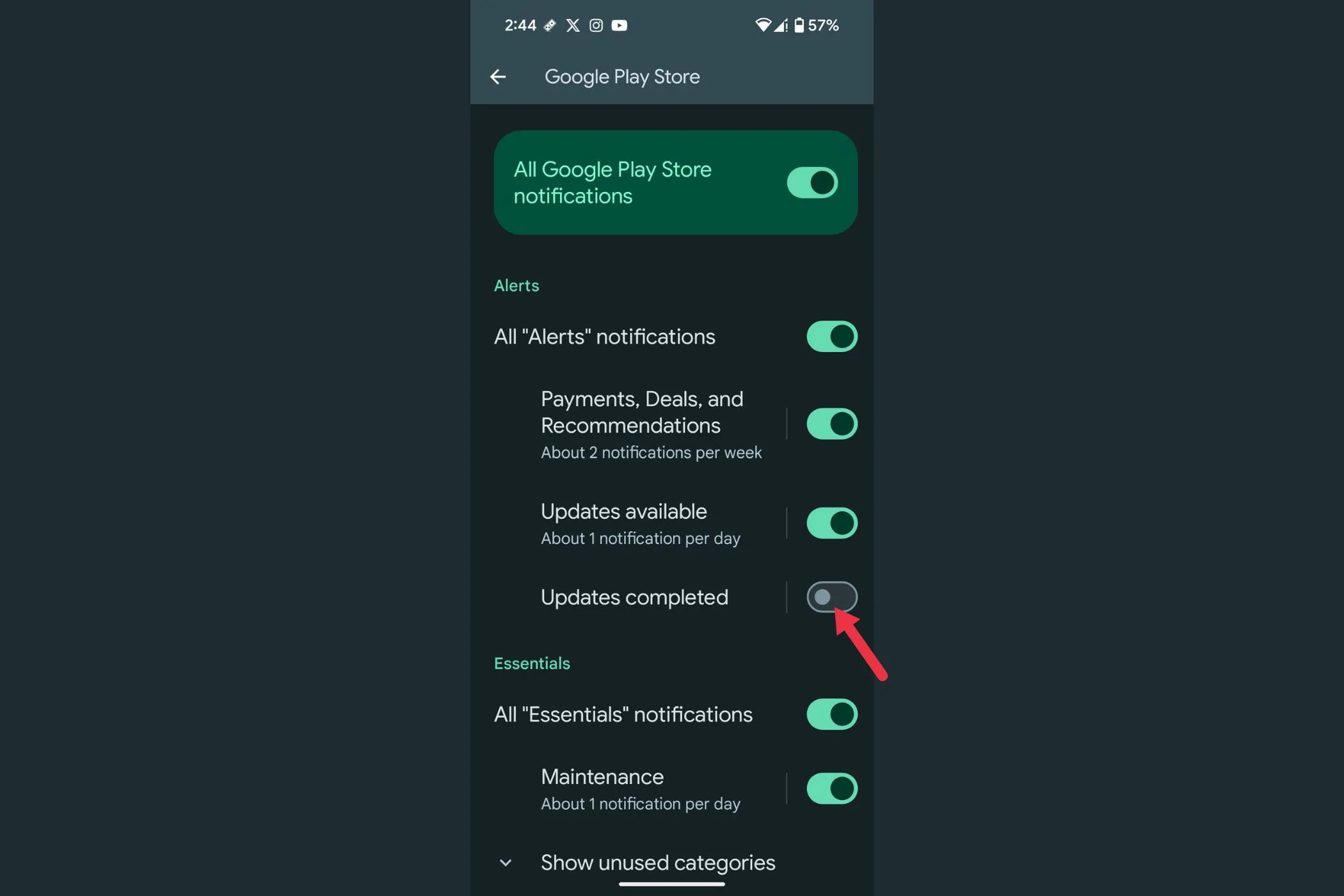 Tắt các kênh thông báo không mong muốn như "Promotions" (Khuyến mãi) để giảm phiền nhiễu
Tắt các kênh thông báo không mong muốn như "Promotions" (Khuyến mãi) để giảm phiền nhiễu
Đây là một cách tuyệt vời để giữ cho bảng thông báo của bạn không bị lộn xộn bởi những thứ không cần thiết, đồng thời đảm bảo bạn chỉ nhận được các cảnh báo quan trọng. Nó đặc biệt hữu ích để cắt giảm các thông báo rác hoặc không liên quan.
5. Tắt Thông Báo Tức Thì Với Tính Năng “Úp Điện Thoại Để Yên Lặng” (Flip to Shhh)
Nếu bạn là người dùng Google Pixel, tính năng Flip to Shhh là một công cụ tuyệt vời cho phép bạn nhanh chóng tắt tất cả thông báo bằng cách úp điện thoại xuống. Đây là một cách thuận tiện để bật chế độ Không làm phiền (Do Not Disturb) mà không cần điều hướng qua các menu. Dưới đây là cách thiết lập trên điện thoại Pixel:
- Mở “Settings” (Cài đặt) trên thiết bị của bạn.
- Đi tới mục “System” (Hệ thống) và chạm vào “Gestures” (Cử chỉ).
- Tìm “Flip to Shhh” và bật nó lên.
Sau khi được kích hoạt, tất cả những gì bạn cần làm là đặt điện thoại úp mặt xuống trên một bề mặt phẳng để tắt thông báo. Khi bạn sẵn sàng nhận lại cảnh báo, chỉ cần nhấc điện thoại lên và thông báo sẽ tiếp tục hoạt động bình thường.
Nếu bạn không sử dụng điện thoại Pixel, đừng lo lắng! Nhiều điện thoại Android khác cũng có các tính năng tương tự, thường được gọi là “Flip to Do Not Disturb” hoặc một cái tên tương tự. Chỉ cần vào phần “Gestures” (Cử chỉ) trong “Settings” (Cài đặt) để kiểm tra xem tùy chọn này có sẵn trên thiết bị của bạn không.
Việc làm chủ hệ thống thông báo Android không chỉ giúp bạn giảm bớt căng thẳng từ các tin tức dồn dập mà còn cải thiện đáng kể hiệu suất làm việc và trải nghiệm sử dụng điện thoại hàng ngày. Bằng cách áp dụng những tính năng tưởng chừng đơn giản nhưng cực kỳ mạnh mẽ này, bạn có thể biến chiếc điện thoại của mình thành một công cụ hỗ trợ đắc lực thay vì một nguồn gây xao nhãng liên tục. Hãy thử áp dụng ngay hôm nay để tận hưởng một trải nghiệm Android thông minh và yên bình hơn! Đừng quên chia sẻ những mẹo yêu thích của bạn hoặc đặt câu hỏi trong phần bình luận bên dưới nhé.